lightroomはいろいろできる
写真現像ソフトのlightroomでは様々な写真の加工ができます。今回はlightroomで簡単にできて印象をガラッと変える現像テクニックを紹介します。
それは「マット調加工」です。明るくふんわりした写真には向きませんが、暗くてダークな雰囲気の写真で用いると独特の雰囲気を得られます。
マット調な加工
マット調な加工をすると、この写真が
こんな風になります。
写真周辺の暗い部分がややグレーになっているのが分かると思います。このようにコントラストが落ちて独特の雰囲気になりました。
基本のやり方
基本となるやり方は非常に簡単で、すぐに使うことができます。
- lightroomで適当な露出調整をする
- 後述のようにトーンカーブを調整する
- 完成!
露出補正
通常の現像作業を行うだけです。通常であれば白飛び/黒つぶれをなるべく抑えるように現像しますが、マット調の加工をする場合は黒い部分が多くあるほうが映えます。なので通常の現像よりもシャドウor黒レベルを下げるようにするのがおすすめです。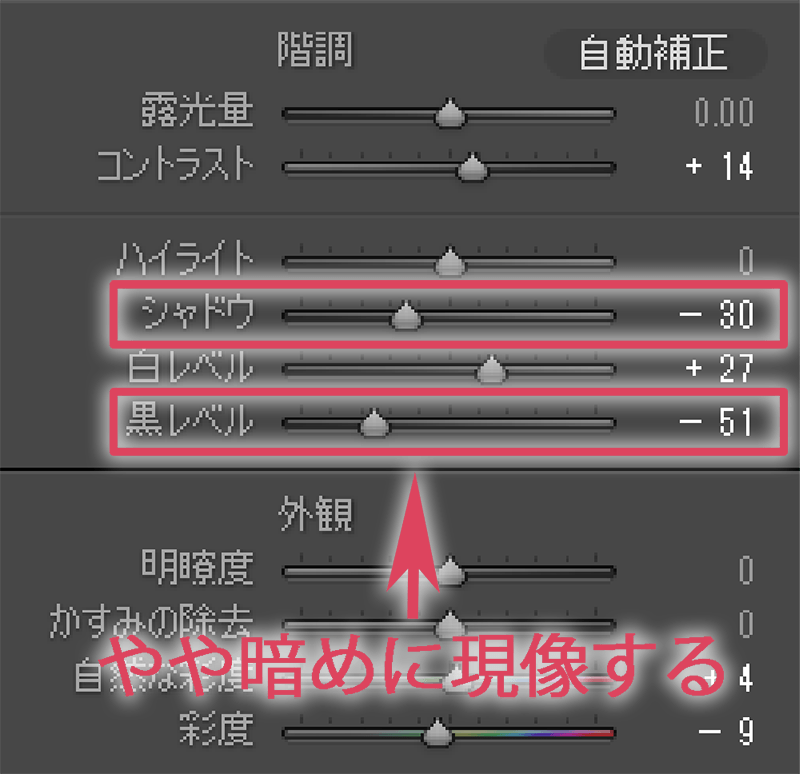
トーンカーブ
下図のようにトーンカーブをいじります。最初は緑色で説明しているように、左下の点を少し上に移動させます。しかし左下の丸を上に上げるだけでは写真に締まりが無いです。なので次に赤色で説明しているように若干のS字カーブを作ります。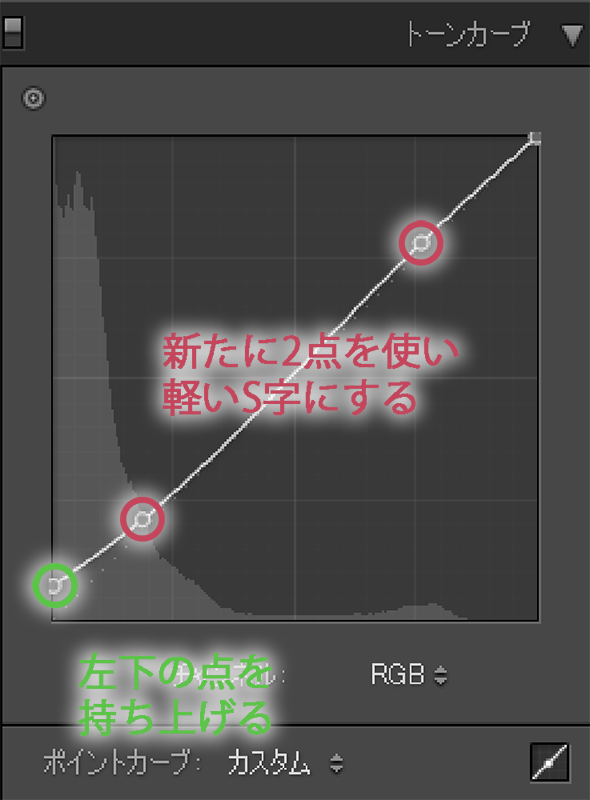
このように設定することで暗い部分(黒)がグレーへと変化しますが、明るい部分はあまり変化せずに維持されます。また若干のS字にすることで適度なコントラストも得られ、締りのある写真となります。
簡単な解説
なぜこれだけでマット調の加工ができるのか簡単に説明しましょう。
この加工のポイントはトーンカーブの形です。トーンカーブの仕組みは次のサイト(よく分からずにトーンカーブを使っている人に。)に詳しく書かれていますので、重要なポイントを引用すると次のようになります。
横軸が入力、縦軸が出力を表します。もっと噛み砕くと、横軸が元画像の階調、縦軸が補正後の階調です
引用元 : よく分からずにトーンカーブを使っている人に。
これは黒に近い部分はグレーにし、白に近い部分はそのままにするトーンカーブです。また若干のS字にすることでコントラストも高めています。
このような仕組みでマット調の写真が出来上がりました。
まとめ
lightroomで行う「マット調加工」は簡単に印象を変えることができるテクニックです。慣れればすぐにできるので是非試してみて下さい。
また、トーンカーブは写真を加工する上でとても便利なツールです。仕組みを覚えておくと便利かも…?
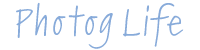

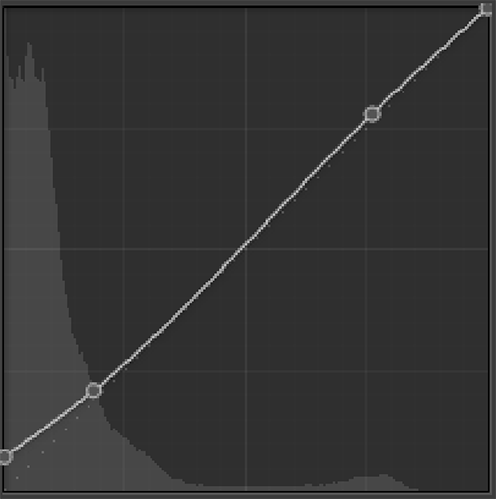


コメント